Для линейных элементов можно настроить отображение метки элемента вдоль кривой. Например, название реки может отображаться, огибая ее кривую линию на карте. В этом упражнении необходимо воспользоваться функцией «Дополнительное размещение», чтобы пометить реки на карте.
Прим.: В этом упражнении используется карта, измененная в разделе Упражнение 2. Уточнение меток с помощью выражения.
Отображение текста вдоль кривой
- Откройте карту, измененную и сохраненную в предыдущем уроке.
Она была сохранена под новым именем с помощью команды «Сохранить как».
- На панели задач выберите вкладку «Диспетчер отображения», если она еще не открыта.
- Выберите слой Creeks (Реки) и нажмите кнопку «Стиль».
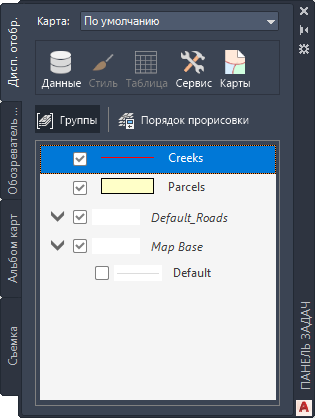
- В редакторе стилей щелкните ячейку в столбце «Стиль» в нижней части окна.
- В диалоговом окне "Стиль линии" измените цвет с синего на зеленый. Нажмите кнопку "Применить" и "Закрыть".
- В редакторе стилей щелкните ячейку в столбце «Метка элемента» в нижней части окна.
- В диалоговом окне «Стиль метки» выполните следующие действия.
- Нажмите "Добавить метку".
- В списке «Текстовое содержимое» выберите «ИМЯ».
- Для параметра "Цвет фона текста" выберите значение "Без цвета".
- В разделе "Дополнительные параметры" проверьте, что в поле "Положение метки" выбрано значение "Повтор".
- Нажмите кнопку "Применить", а затем "Закрыть".
- Закройте Редактор стилей.
Этап работы
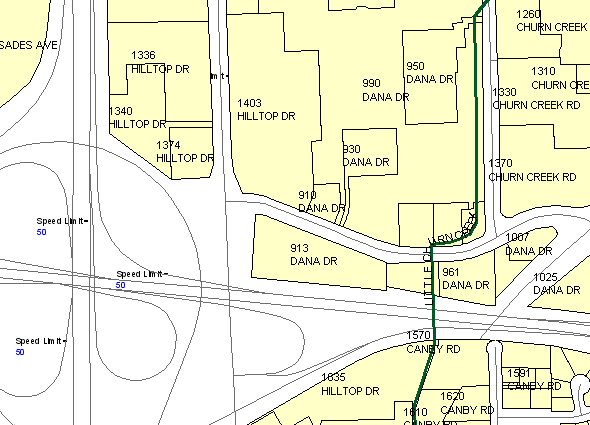
Увеличьте изображение, чтобы увидеть названия рек на карте.
Для продолжения работы с этим учебным пособием перейдите к разделу Упражнение 4. Добавление статического текста.